I sistemi operativi come Windows 7, 8 e 8.1 consentono di riprodurre suoni durante la navigazione tra file e cartelle o durante l'esecuzione di determinate azioni come l'apertura o la chiusura di applicazioni. Utilizzare il pannello Configurazioni audio per selezionare manualmente le azioni per le quali si desidera ascoltare i suoni quando si interagisce con il mouse.
Passo 1
Fare clic con il pulsante destro del mouse su Volume icona sulla barra delle applicazioni, quindi selezionare Suoni.
Video del giorno
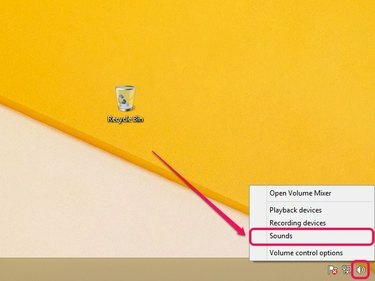
Viene visualizzato il pannello delle configurazioni audio.
Credito immagine: Immagine per gentile concessione di Microsoft
Passo 2
Clicca il Suoni scheda. La sezione Eventi del programma elenca vari eventi che possono riprodurre suoni mentre si interagisce con essi utilizzando il mouse.
- Avvia navigazione - Apertura di file e cartelle utilizzando Esplora file o Esplora risorse
- Chiudi programma - Chiusura delle applicazioni
- Massimizza - Massimizza le applicazioni
- Riduci a icona - Riduci al minimo le applicazioni
- Comandi del menu: selezione di elementi nei menu di scelta rapida.
- Open Program - Apertura delle applicazioni
- Restore Up - Ripristina l'applicazione dopo averla ridotta a icona
- Ripristina giù - Ripristina l'applicazione alle dimensioni normali
- Seleziona - Selezione di elementi sul desktop
Ad esempio, per riprodurre i suoni dei clic durante la navigazione tra file e cartelle tramite Esplora file (Esplora risorse su Windows 7), selezionare Avvia navigazione.

Eventi del programma elenca vari eventi del programma.
Credito immagine: Immagine per gentile concessione di Microsoft
Passaggio 3
Apri il Suoni menu, quindi selezionare Avvio navigazione di Windows dall'elenco dei suoni disponibili.

Il suono di avvio della navigazione di Windows produce un suono di clic distinto.
Credito immagine: Immagine per gentile concessione di Microsoft
Consiglio
Prova i vari suoni usando il Test pulsante.
Per rimuovere il suono da un evento, seleziona l'evento, quindi seleziona Nessuno nel menu Suoni.
Passaggio 4
Clic Applicare, quindi fare clic su ok per salvare le modifiche.
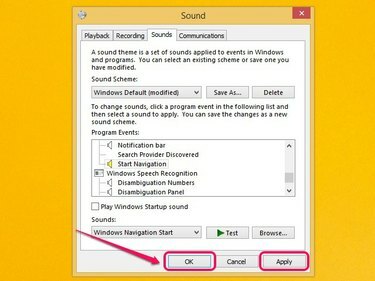
Le modifiche vengono applicate istantaneamente e non richiedono il riavvio del computer.
Credito immagine: Immagine per gentile concessione di Microsoft
Consiglio
Per ripristinare le impostazioni predefinite, fare clic sul menu a discesa sotto Schema audio e quindi selezionare Predefinito di Windows. Puoi anche salvare vari schemi sonori facendo clic su Salva come pulsante, che è possibile selezionare in seguito dal menu a discesa Schema sonoro.


